Sådan aktiveres hurtig brugerskift i macOS

Hvis du deler en Mac med familie eller værelseskammerater, skal du opsætte flere MacOS-brugerkonti. Hver konto har sine egne dokumenter, browserhistorik og gemte adgangskoder.
RELATED: Sådan opretter du flere brugerkonti i macOS
Oprettelse af flere konti er en god ide fra et sikkerhedsperspektiv, selv når du deler din computer med folk, du stoler på. Når Mac'en støtter eller vågner op fra søvn eller vender tilbage fra at blive låst, kan folk bestemme, hvilken konto der skal åbnes. Troede det er bedst at låse din Mac, når du træder væk fra din computer, nogle gange sker det ikke. Så hvordan skal folk finde deres egen konto, hvis en anden konto stadig er logget ind? Svaret er at aktivere ikonet for hurtig brugerskift menupunktet.
Ikonet Hurtigt skift er et af de indbyggede MacOS menulinje ikoner, og du bør aktivere det på enhver computer med flere brugere. Som standard viser dette menulinjenhed den aktuelle brugers fulde navn nær øverste højre hjørne. Det gør det muligt at skifte konti lige så nemt som at klikke på den konto, som du vil skifte, og derefter indtaste adgangskoden.
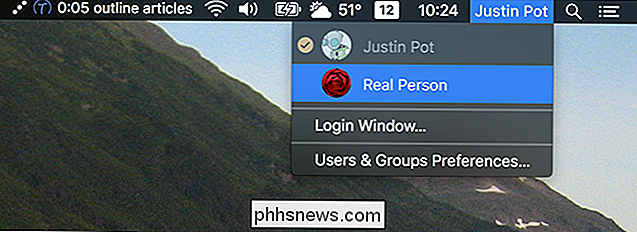
Hvis du ikke ser noget ikonet, er det nemt nok til at aktivere det. Gå til Systemindstillinger, og åbn derefter panelet "Brugere og grupper".
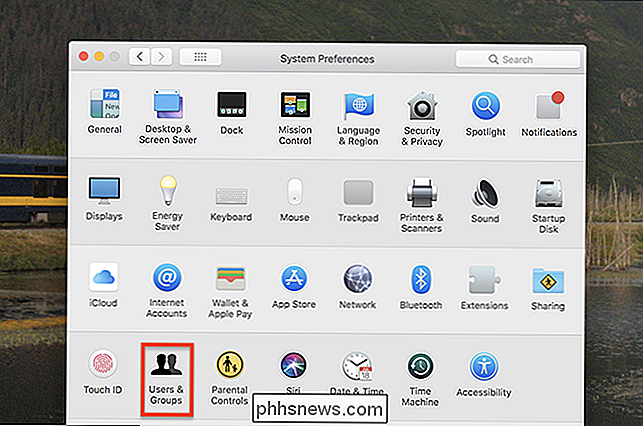
Klik på indstillingen "Indstillinger for indstillinger" i panelet "Brugere og grupper". Indstillinger her vil blive låst (gråtonet), så klik på låsikonet nederst til venstre og indtast dit kodeord. Derefter skal du aktivere "Vis hurtig brugertilpasningsmenu som".
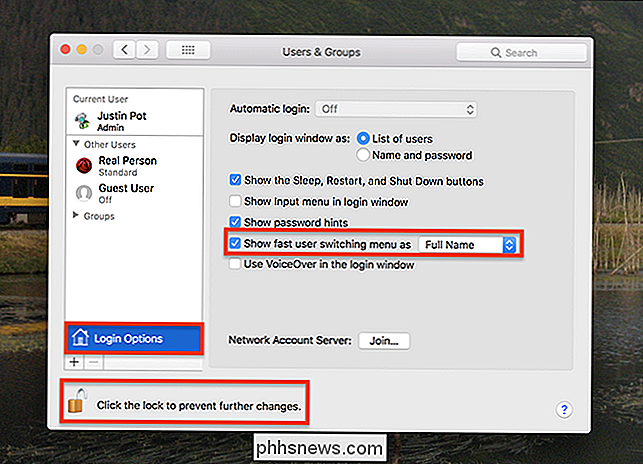
Som standard viser din menulinje det fulde navn på den aktuelle bruger, men du kan bruge rullemenuen på den pågældende mulighed til kun at vise ikonet i stedet og gemme en lille plads på din menulinje.
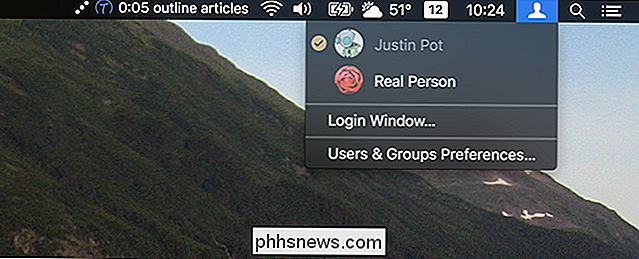
RELATERET: Sådan skiftes brugere straks med TouchID på macOS
Nu kan enhver, der sidder ned på Mac'en, hurtigt få adgang til deres profil. Og det bliver endnu bedre, hvis du har en Mac med Touch ID: Du kan hurtigt skifte brugere med dine fingeraftryk. Alvorligt, hvordan ser det ud:

Touch ID er i øjeblikket kun tilbudt til bærbare computere, som sandsynligvis sandsynligvis ikke deles af flere personer. Forhåbentlig kommer denne funktion til iMac og Mac Mini senere, men fordi det virkelig gør bytte brugere problemfri. Indtil da skal du sørge for, at ikonet er aktiveret.

Sådan deaktiverer du din webcam (og hvorfor du skal)
Når en bekymring, der var provinsen paranoid, har årsværdier af rapporter og åbenbaringer gjort det klart, at folk virkelig kan spionere på dig gennem dit webcam. Her er hvorfor du bør deaktivere eller dække dine. TL; DR version: Script-kiddie hackere og teenagere kan og gør brug af let tilgængelige værktøjer og phishing teknikker til at kapre webkameraer af intetanende mennesker, ofte som de ved, og se dem gennem deres kamera.
Sådan deaktiveres brugerdefinerede annoncer og sporing på din Roku
TV ser dig i 2017. Det gør i det mindste, hvis du bruger en Roku-enhed: Denne platform overvåger alt, hvad du gør på deres enheder. Data deles med Neilson for at supplere ratings, for det meste bruges det til reklameformål. RELATERET: Hvilken Roku skal jeg købe? Express vs. Stick vs Stick + vs. Ultra Det er rigtigt: reklame.



